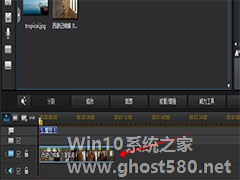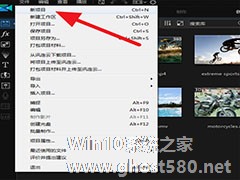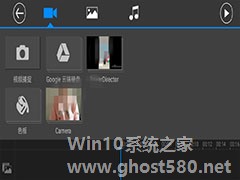-
如何利用威力导演裁切视频画面?
- 时间:2024-05-18 17:39:54
大家好,今天Win10系统之家小编给大家分享「如何利用威力导演裁切视频画面?」的知识,如果能碰巧解决你现在面临的问题,记得收藏本站或分享给你的好友们哟~,现在开始吧!
如何利用威力导演裁切视频画面?进行视频后期处理,需要裁切指定的局部画面,注意是将同一个时间点的部分画面进行裁切。下面,小编就为大家介绍下利用威力导演裁切视频画面方法。
打开威力导演,导入视频文件,可以看到画面中正中间有人影,需要进行裁切,
选中该视频,点击工具——威力工具,
进入设置界面,点击“裁切与缩放”,然后双击右侧的裁切/缩放,
在弹出的菜单中进行设置,拖住视频画面进行裁切,还可以左右移动选择框、从而移动正中央的标志,
这就是裁切好的画面,如图。
以上就是小编为大家介绍的利用威力导演裁切视频画面方法。更多相关教程敬请关注系统之家。
以上就是关于「如何利用威力导演裁切视频画面?」的全部内容,本文讲解到这里啦,希望对大家有所帮助。如果你还想了解更多这方面的信息,记得收藏关注本站~
【♀本文来②源Win10系统之家wWw.ghoST580.neT,未经同意不得转载!】
相关文章
-

如何利用威力导演裁切视频画面?进行视频后期处理,需要裁切指定的局部画面,注意是将同一个时间点的部分画面进行裁切。下面,小编就为大家介绍下利用威力导演裁切视频画面方法。
打开威力导演,导入视频文件,可以看到画面中正中间有人影,需要进行裁切,
选中该视频,点击工具——...
-
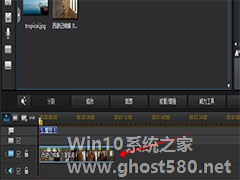
如何利用威力导演给视频打马赛克?给视频画面添加马赛克的工具有很多,例如会声会影、premiere、爱剪辑等等。下面,小编就为大家介绍下利用威力导演给视频打马赛克方法。
打开威力导演软件,导入视频素材,将视频拖动到编辑轴,
复制这个视频,然后粘贴到视频轴,现在就有两个视频了,
<... -
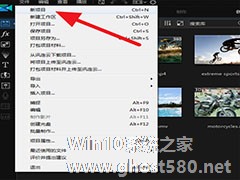
如何利用威力导演给视频添加马赛克?给视频画面添加马赛克并不难,可以使用的工具也有很多,那你用过威力导演吗?下面,下编就为大家介绍下利用威力导演给视频添加马赛克方法。
打开威力导演,点击左上角图标,点击新项目,
对着素材区,右击导入视频文件,
将视频文件拖动到时间线上,选择需要添加马赛克的时间点,
点击左上角的fx,在搜索框中输入马赛克,... -
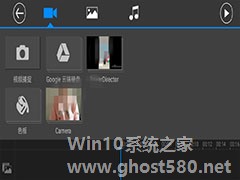
如何利用威力导演调整视频速度?想要调整手机视频的播放速度,用哪款工具比较好呢?很简单,选择威力导演APP就行了。下面,小编就为大家介绍下利用威力导演调整视频速度方法。
打开威力导演APP,按照步骤添加手机视频,如图,
选好视频之后,还要点击一次,它才能添加到项目中,如图,
添加的视频只有十四秒时长,可以播放查看效果,如图,
播放之后点击...